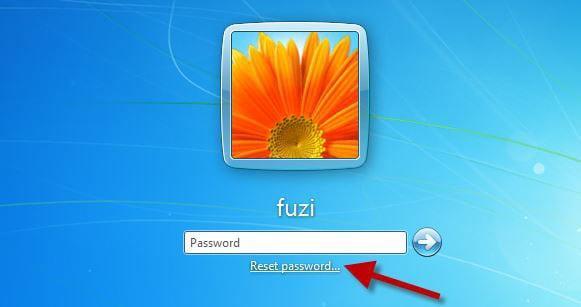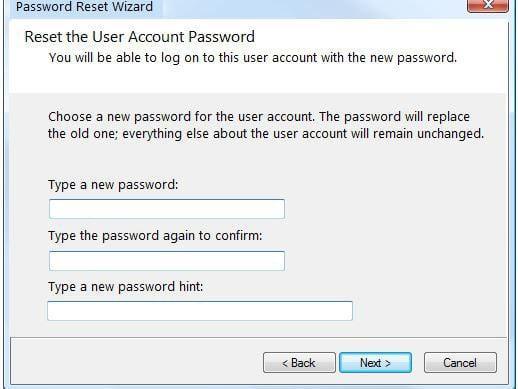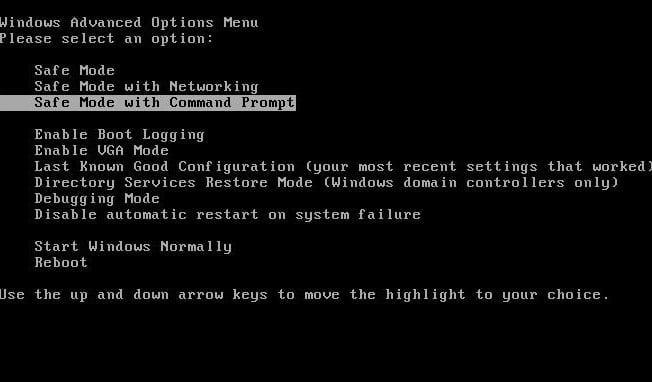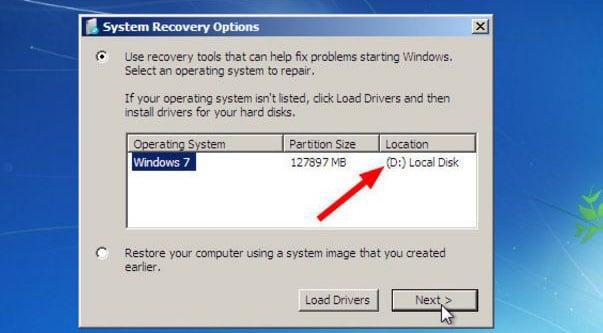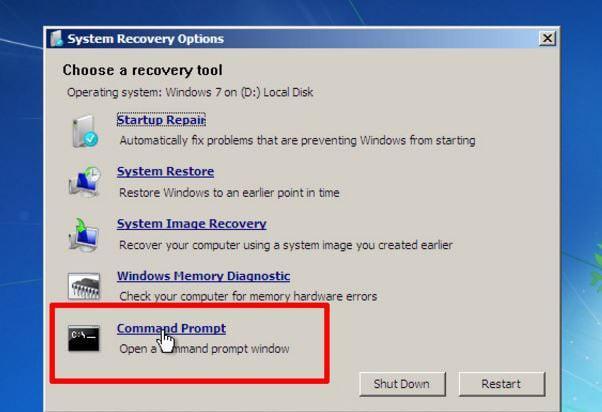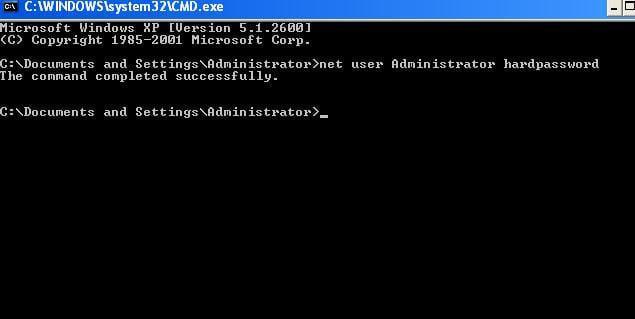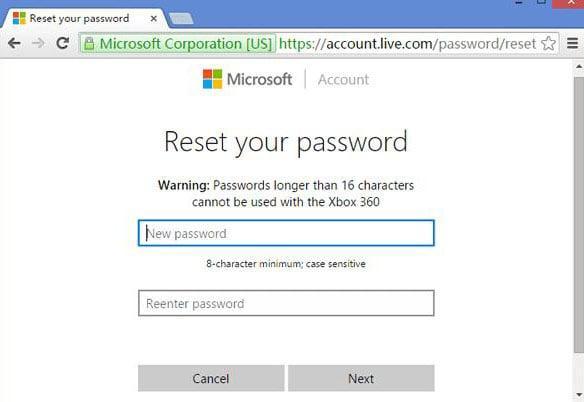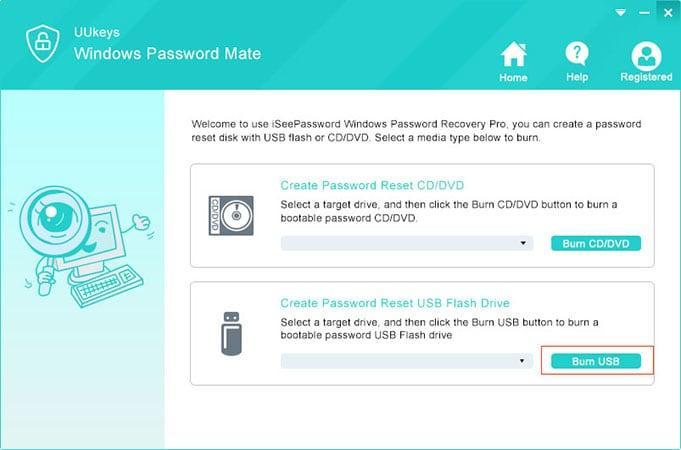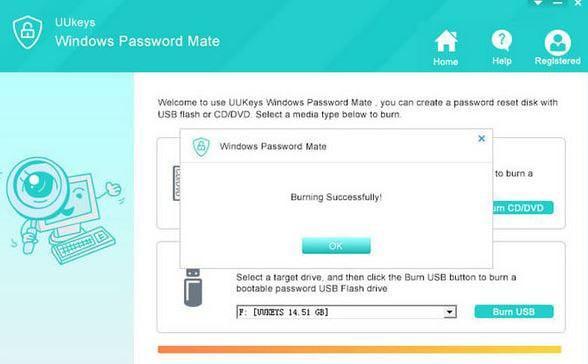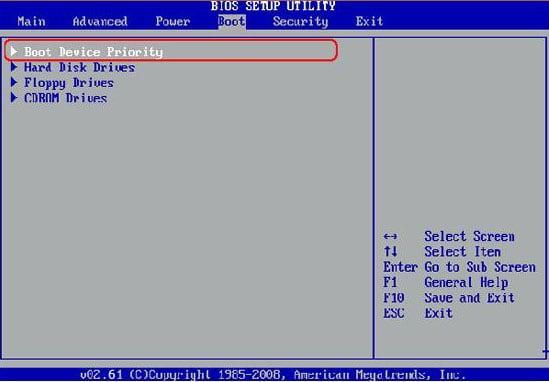Забыли пароль для входа на свой ноутбук? Или когда вы сбрасывали пароль, произошел опечатка? Забыть надежный пароль для входа в Windows может быть очень неприятным моментом, поскольку он не позволяет вам получить доступ к своему компьютеру. Итак, как разблокировать компьютер, когда вы забыли пароль для входа? Следующие 4 совета помогут вам разблокировать его.
1. Используйте диск для сброса пароля
Использование диска для сброса пароля является первым шагом, прежде чем двигаться вперед. Ваша система Windows использует Windows Password Recovery, что позволяет вам изменить свой пароль и восстановить его мгновенно, но вы также сможете записать его на CD, DVD и USB флэш-накопитель. Поэтому, если вы создали диск для сброса пароля на своем ноутбуке, прежде чем забыть его, вы можете использовать его для разблокировки. Чтобы изменить свой пароль, выполните следующие действия:
Шаг 1. Вставьте диск с паролем в ваш ноутбук.
Шаг 2. В текстовом поле пароля введите любой неверный пароль и нажмите Enter.
Шаг 3. Нажмите OK, если пароль неверный.
Шаг 4. Нажмите на Сбросить пароль.
Шаг 5. Введите новый пароль учетной записи пользователя.
Шаг 6. Следуйте мастеру сброса пароля.
Не забудьте сделать резервную копию ваших данных на диске, потому что процесс записи отформатирует и удалит все ваши данные на диске. Создайте загрузочный диск с паролем DVD ± R, DVD ± RW и CD-R / CD-RW.
2. Загрузите заблокированный компьютер с диска
Если ваш ноутбук принес с собой установочный диск, когда вы его купили, то вы можете использовать его, чтобы разблокировать ноутбук. Использование загрузочного диска может изменить и восстановить ваш пароль на заблокированном ноутбуке. Эффективный и быстрый, он может восстановить и загрузить вашу систему. Для загрузки с диска, пожалуйста, следуйте инструкциям.
Используйте безопасный режим
Если вы не можете войти в свою учетную запись администратора в системах Windows (например, Windows 7,), вы можете попытаться сбросить пароль в безопасном режиме.Действительно, Windows имеет встроенную учетную запись администратора, которая невидима при обычном использовании. Выберите учетную запись, для которой вы хотите изменить пароль, и следуйте инструкциям на экране. Но убедитесь, что ваша учетная запись активирована и настроена по умолчанию. Чтобы использовать безопасный режим, пожалуйста, следуйте инструкциям:
Шаг 1. Нажмите F8.
Шаг 2. Выберите безопасный режим с помощью командной строки.
Шаг 3. Нажмите на панели управления.
Шаг 4. Нажмите Учетная запись пользователя.
Шаг 5. Изменить учетную запись.
Использовать командную строку
Вы можете использовать командную строку, когда вы сталкиваетесь с необходимостью загрузки критически важных рабочих файлов при изменении настроек пользователя на вашем ноутбуке. Сброс пароля локальных учетных записей пользователей, как правило, требует определенных знаний, чтобы правильно использовать его, когда ваш ноутбук заблокирован.Вставив диск для восстановления системы, следуйте инструкциям, чтобы эффективно использовать командную строку на ноутбуке.
Шаг 1. Вставьте диск восстановления системы.
Шаг 2. Введите CMD и нажмите Перезапустить.
Шаг 3. Введите следующую команду, чтобы выбрать свою учетную запись и создать новый пароль.
Net user [account name] [new password]
Шаг 4. Используйте следующую команду, чтобы очистить ваш пароль и установить новый в случае.
Net user [account name]»»
Вы также можете получить доступ из безопасного режима, нажав следующую команду: Windows Key + R, чтобы открыть диалоговое окно запуска.
3. Выполните сброс к вашей учетной записи Microsoft
Если вы используете учетную запись Microsoft для защиты своего ноутбука, у вас есть более простой способ сбросить пароль, изменив текущий пароль своей учетной записи Microsoft.Действительно, он автоматически изменит и настроит новый, так что вы сможете легко войти в систему. Код безопасности будет отправлен перед установкой нового пароля. Чтобы сбросить учетную запись Microsoft, выполните следующие действия.
Шаг 1. Перейти на поддержку веб-сайта Microsoft
Шаг 2. Выберите «Я забыл свой пароль» и нажмите «Далее».
Шаг 3. Введите свой номер телефона и адрес электронной почты, связанный с вашей учетной записью Microsoft.
Шаг 4. Введите полученный код безопасности.
Шаг 5. Установите новый пароль.
Шаг 6. Перезагрузите свой ноутбук и войдите с новым паролем.
Этот метод не будет работать, если вы не используете Microsoft в качестве типа учетной записи по умолчанию. Убедитесь, что вы перезагрузите устройство, прежде чем войти снова.
4. Загрузите и установите стороннее приложение
Если у вас не установлен Microsoft по умолчанию или вы не можете перезагрузить заблокированный компьютер с диска, существует отличный способ сбросить пароль Windows без потери данных с помощью стороннего программного обеспечения. Например, Windows Password Mate — одна из наиболее эффективных и надежных программ для восстановления паролей Windows, которая помогает пользователям Windows удаленно управлять своими паролями и разблокировать их на других ноутбуках Windows. Доступная в разных версиях, эта программа не требует подключения к Интернету во время сброса пароля. Таким образом, вы можете буквально удалить его на другом устройстве. Чтобы загрузить и установить стороннее приложение, выполните следующие действия.
Шаг 1. Загрузите и установите Windows Password Mate на другом компьютере.
Шаг 2. Запишите сброс пароля с USB-накопителя или CD / DVD.
Шаг 3. Измените приоритет загрузки в заблокированной системе Windows.
Шаг 4. Начните разблокировать пароль Windows.
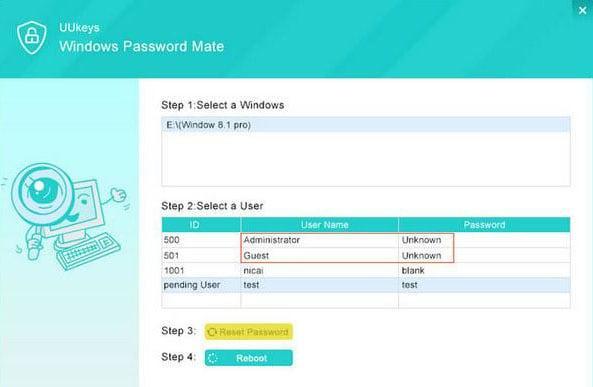
Теперь вы можете войти в свой ноутбук, не вводя пароль вообще.
Дополнительные советы
В заключение, разблокировка ноутбука без пароля требует времени и терпения. Установка пароля очень быстрая и очень простая в использовании, предотвращая вас от кибератак.Следуя четким инструкциям cf-ниже, вы навсегда решите свою проблему.
Во-первых, используйте диск для сброса пароля. Это позволит вам перейти к мастеру сброса пароля, дать вам новый пароль и создать резервную копию ваших данных.
Во-вторых, загрузите заблокированный компьютер с диска. Для этого используйте безопасный режим и командную строку для сброса пароля.
В-третьих, если вы являетесь пользователем Microsoft, выполните сброс с помощью учетной записи Microsoft в случае, если вы забыли пароль. Система проверки будет отправлена.
Наконец, загрузите и установите стороннее приложение на другое устройство, если вы не можете разблокировать свой ноутбук.